Bố cục màn hình của Scratch
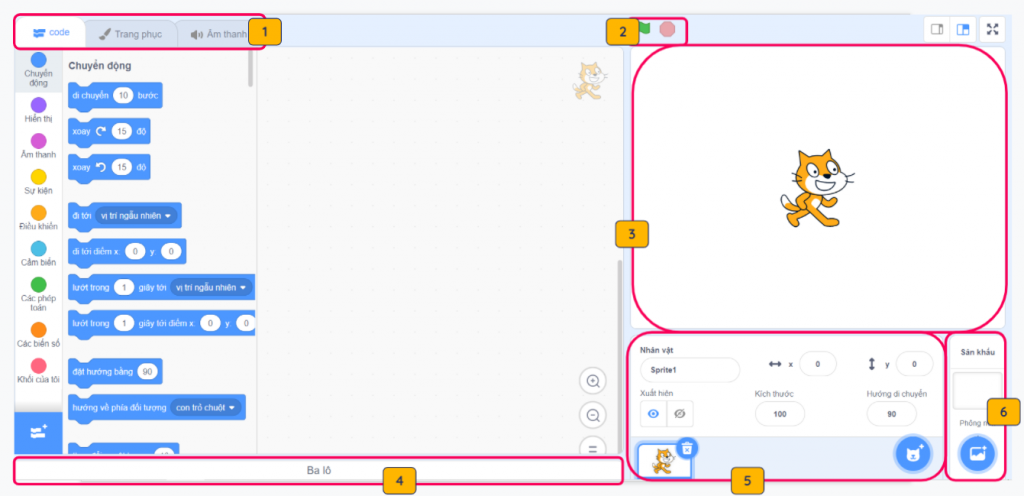
- Chuyển giữa code, trang phục và âm thanh của nhân vật đang chọn
- Nhấn lá cờ màu xanh để bắt đầu trò chơi, nhấn nút màu đỏ để dừng trò chơi
- Màn hình trò chơi
- Balo có thể dùng để sử dụng lại các khối lệnh, nhân vật hoặc trang phục. Đọc thêm về cách sử dụng balo ở đây
- Thông tin nhân vật đang chọn
- Nhấn vào để lập trình phông nền
Màn hình code của nhân vật
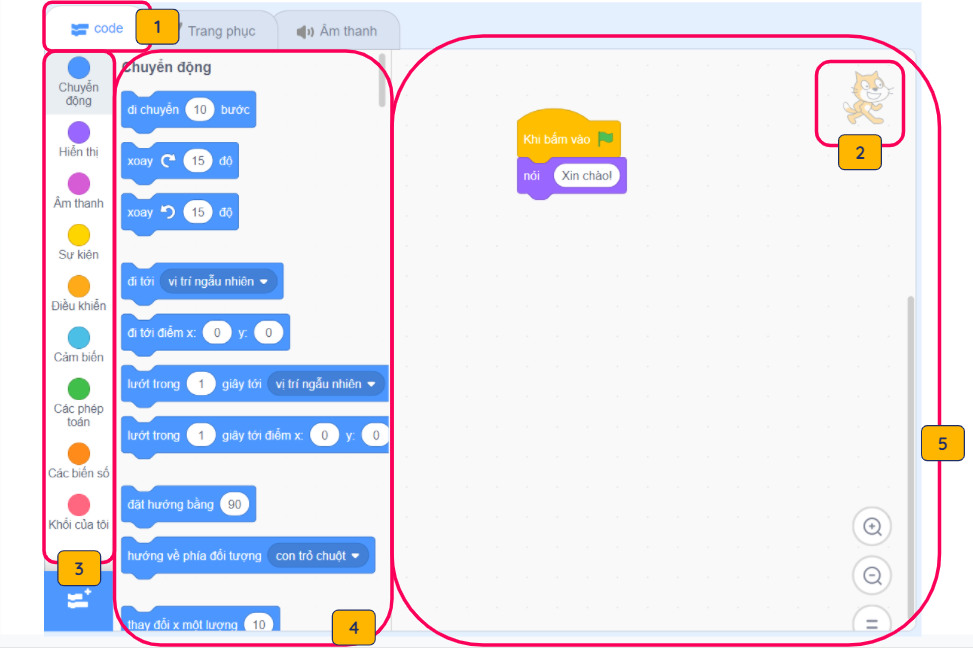
- Nhấn vào nút Code để xem code của nhân vật
- Hình ảnh của nhân vật đang được lập trình
- Danh sách các loại khối lệnh, khi nhấn vào 1 loại thì các khối lệnh thuộc loại đó sẽ được liệt kê trong phần danh sách các khối lệnh (4)
- Danh sách các khối lệnh
- Khu vực lập trình. Để hiểu rõ thứ tự thực hiện của các khối lệnh trong khu vực này, đọc bài viết sau.
Chi tiết về từng loại khối lệnh
1. Nhóm khối lệnh chuyển động:

Có thể dùng để lập trình nhân vật đi thẳng, xoay trái, phải, hoặc thay đổi tọa độ của nhân vật (Hướng di chuyển trong Scratch)
2. Nhóm khối lệnh hiển thị:

Có thể dùng để cho nhân vật ẩn/hiện; cho nhân vật nói hoặc nghĩ một câu nào đó; thay đổi trang phục; thay đổi phông nền trò chơi; thay đổi kích thước nhân vật (kích thước nhân vật được tính theo đơn vị phần trăm – %); thay đổi màu sắc nhân vật; hay thay đổi vị trí trước sau của các nhân vật trên màn hình (Lớp (Layer) trong Scratch | STEAM for Vietnam Blog)
3. Nhóm khối lệnh âm thanh:

Có thể dùng để phát âm thanh, trong đó có 2 khối lệnh dễ nhầm lẫn với nhau là phát âm thanh đến hết và bắt đầu âm thanh (cách phân biệt 2 khối lệnh này)
4. Nhóm khối lệnh sự kiện:

Có chưa một khối lệnh hay được sử dụng là khối Khi bấm vào lá cờ xanh. Những khối lệnh trong nhóm này được dùng để phát tin hoặc nhận tin để thực hiện các hành động tương ứng (Bài viết liên quan: Bộ ba câu lệnh: Nhận và Phát tin, Phân biệt giữa “Phát tin” và “Phát tin và đợi” )
5. Nhóm khối lệnh điều khiển:

Có thể dùng để thay đổi thứ tự thực hiện của các khối lệnh trong chương trình (Bài viết liên quan: Câu lệnh Nếu … thì …, Cách viết vòng lặp trong Scratch ).
Ngoài ra nhóm này còn có các khối lệnh giúp nhân bản nhân vật (Bài viết liên quan: Clone trong Scratch)
6. Nhóm khối lệnh cảm biến:

Những khối lệnh trong nhóm này có thể nhận ra tín hiệu từ chuột hoặc bàn phím.Thường được dùng kết hợp với các khối lệnh trong nhóm khối lệnh điều khiển. Ngoài ra trong nhóm này còn có một số khối lệnh dùng để đếm giờ hoặc đặt câu hỏi và nhận câu trả lời từ người chơi
7. Nhóm khối lệnh các phép toán:

Giúp thực hiện các phép toán trong Scratch (Bài viết liên quan: Các phép toán trong Scratch, Lấy ngẫu nhiên trong Scratch).
8. Nhóm khối lệnh các biến số:

Bao gồm những chức năng có liên quan đến biến số và danh sách (Bài viết liên quan: Biến số trong Scratch, Giới thiệu chung về danh sách, Phân loại và hướng dẫn tạo danh sách, Mô phỏng vật ném xiên trong Scratch, Các khối lệnh khác với danh sách).
9. Phần Khối của tôi

Bài viết liên quan: Cách sử dụng khối của tôi
Trang phục của nhân vật
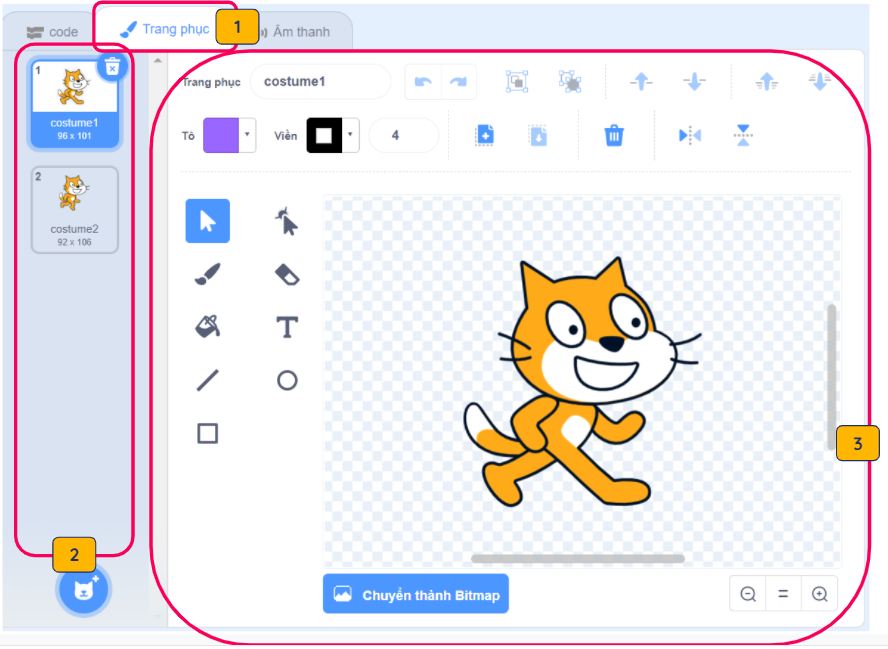
- Nhấn vào nút Trang phục để xem các trang phục của nhân vật
- Danh sách các trang phục của nhân vật. Khi nhấn vào 1 trang phục thì trang phục đó sẽ được hiện ra ở phần chỉnh sửa trang phục (3) nằm bên phải
- Phần chỉnh sửa trang phục (Bài viết liên quan: Công cụ vẽ hình trong Scratch)
Những bài Scratch Blog hướng dẫn cách sử dụng chức năng trang phục:
Chọn trang phục có sẵn trong thư viện của Scratch
Vẽ trang phục sử dụng công cụ vẽ cung cấp bởi Scratch
Chọn một trang phục ngẫu nhiên
Tải trang phục lên từ máy tính
Tạo trang phục sử dụng camera máy tính
Âm thanh của nhân vật
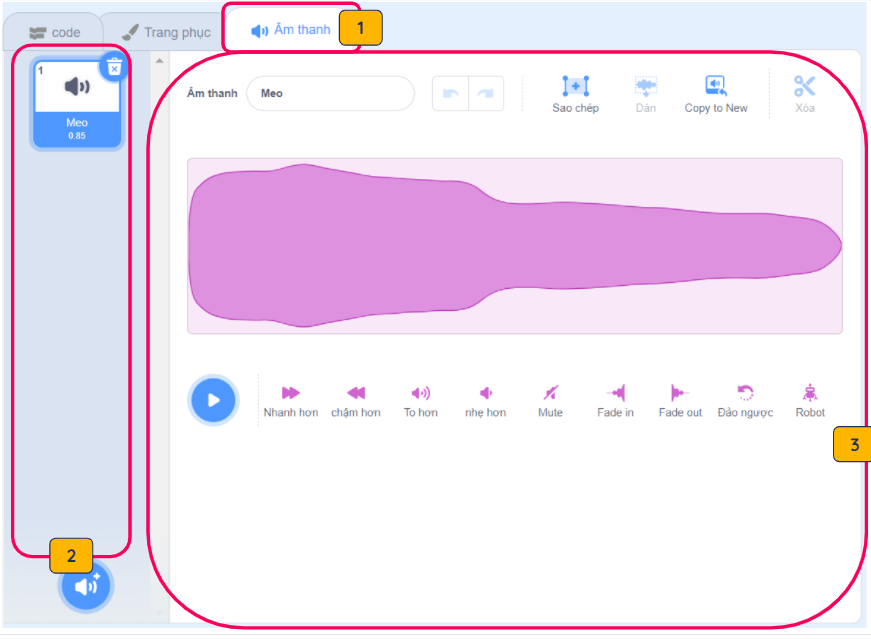
- Nhấn vào nút Âm thanh để xem các âm thanh của nhân vật
- Danh sách các âm thanh của nhân vật. Khi nhấn vào 1 âm thanh thì âm thanh đó sẽ được hiện ra ở phần chỉnh sửa âm thanh (3) nằm bên phải
- Phần chỉnh sửa âm thanh. Cách để thu âm trong Scratch.
